So löschen Sie Cookies in Safari für mehr Privatsphäre beim Surfen
Stellen Sie sich vor, Sie besuchen Ihre Lieblingswebsite und stellen fest, dass sie langsam lädt oder nicht richtig funktioniert. Dies kann daran liegen, dass Browser zu viel digitalen Ballast wie Cookies ansammeln, was zu Leistungseinbußen führt und sogar Ihre Privatsphäre gefährdet. Der Safari-Browser von Apple ist da keine Ausnahme. Cookies in Safari löschen klingt einfach, kann aber Ihr Surferlebnis erheblich verbessern. Haben Sie sich schon einmal gefragt, wie viel reibungsloser und sicherer Ihr Online-Erlebnis mit nur dieser kleinen Aktion sein könnte? Werfen wir einen Blick darauf!
SEITENINHALT:
Teil 1. So löschen Sie Cookies aus Safari auf dem Mac
Besonders für Mac-Benutzer ist Safari das zentrale Tool zum täglichen Surfen. Daher ist es wichtig zu lernen, wie man Cookies verwaltet und löscht. Wie macht man das also ganz einfach auf einem Mac? Sehen wir uns die Schritte an.
Schritt 1. Öffnen Sie Safari auf Ihrem Mac und stellen Sie sicher, dass das Hauptfenster geöffnet ist. Klicken Sie in der Menüleiste oben links auf dem Bildschirm auf Safari und wählen Sie dann Einstellungen Aus dem Dropdown-Menü.
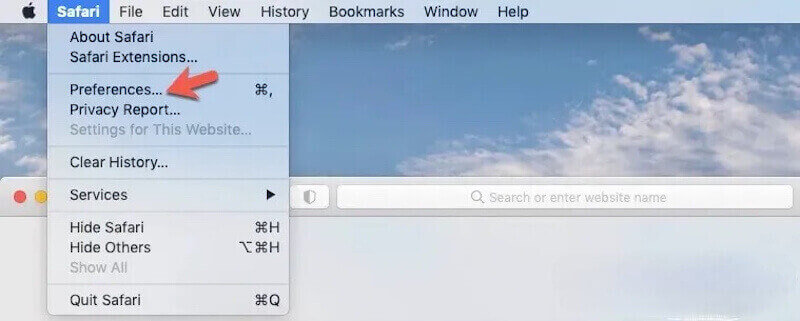
Schritt 2. Nachdem das neue Fenster geöffnet wurde, tippen Sie auf das Datenschutz Klicken Sie auf die Registerkarte oben. Website-Daten verwalten Schaltfläche. Safari lädt eine Liste aller gespeicherten Cookies und Websitedaten. Das Laden kann, abhängig von den gespeicherten Daten, einige Sekunden dauern.
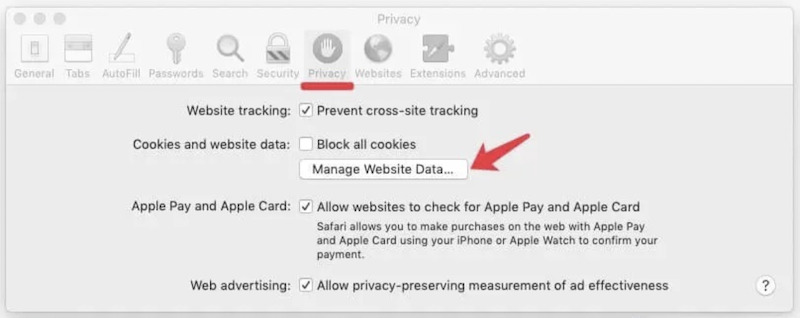
Schritt 3. Sie können in der Liste nach unten scrollen oder die Suchleiste verwenden, um bestimmte Websites zu finden, nachdem Sie den Namen der Website eingegeben haben. Safari filtert und zeigt die relevanten Einträge an. Klicken Sie auf die Website, die Sie löschen möchten, wählen Sie sie aus und klicken Sie auf das Entfernen .

Klicken Sie nach dem Löschen auf das Erledigt Schaltfläche, um das Fenster zur Website-Datenverwaltung zu schließen. Mit diesem Ansatz können Sie Cookies genauer verwalten. Wenn Sie immer noch nicht genügend Speicherplatz auf Ihrem Gerät haben, versuchen Sie Leeren des Papierkorbs auf Ihrem Mac.
Teil 2. So löschen Sie Safari-Cookies auf dem iPhone oder iPad
Auf iPhone und iPad schafft das regelmäßige Löschen von Safari-Cookies ebenfalls Speicherplatz, beschleunigt das Surfen und schützt die Privatsphäre. Als Nächstes sehen wir uns an, wie Sie Safari-Cookies auf diesen Geräten löschen, damit Ihre Mobilgeräte reibungslos und sicher bleiben.
Schritt 1. Suchen und tippen Sie auf Ihrem iPhone oder iPad auf Einstellungen App, scrollen Sie nach unten und tippen Sie auf die Safari .
Schritt 2. Wischen Sie über die Safari-Einstellungsseite und finden Sie die Löschen Sie Verlaufs- und Websitedaten Option. Klicken Sie darauf und das System löscht alle Caches, Cookies und den Verlauf.
Schritt 3. Wählen Sie im neuen Fenster den Zeitraum aus, den Sie löschen möchten, und klicken Sie dann auf Verlauf löschen. Abschließend klicken Sie auf Auswahl aufheben Bestätigen Sie mit erneut in der Abfrage.
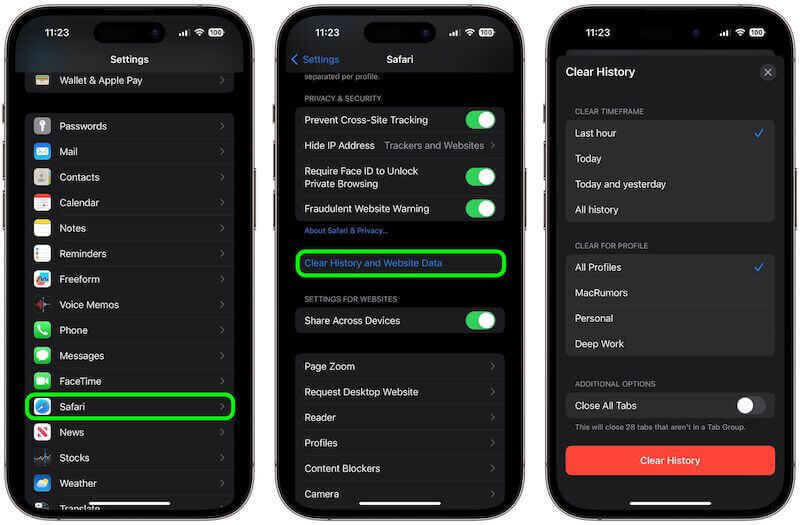
Teil 3. Bestes Tool zum Löschen von Cookies in jedem Browser für Mac
Wenn Sie Cookies schnell und umfassend aus allen Browsern löschen möchten, nicht nur aus Safari, Apeaksoft Mac Cleaner ist ein ideales Tool. Es hilft Ihnen, alle Arten von Daten auf Ihrem Mac zu verwalten und zu bereinigen und bereinigt effizient den Browser-Cache und Cookies, wodurch die Systemleistung optimiert wird.
Cookies in jedem Browser für Mac löschen
- Ermöglicht die gleichzeitige Datenbereinigung aus allen gängigen Browsern, einschließlich Safari, Chrome, Firefox und mehr.
- Scannen und entfernen Sie Browser-Cookies und andere Junk-Dateien mit nur wenigen Klicks.
- 100 % sicher, verhindert Datenschutzverletzungen und gewährleistet Ihre Online-Sicherheit.
- Sorgen Sie zur Optimierung und Verwaltung Ihrer Mac-Geräte für Datenträgerbereinigung, Entfernung von Junk-Dateien und Systemüberwachung.
Sicherer Download

Schritt 1. Laden Sie zunächst Apeaksoft Mac Cleaner herunter und installieren Sie es. Wenn die Installation abgeschlossen ist, starten Sie das Programm. Auf dem Hauptbildschirm sehen Sie mehrere Bereinigungs- und Optimierungsoptionen. Klicken Sie auf das Reiniger Funktion.
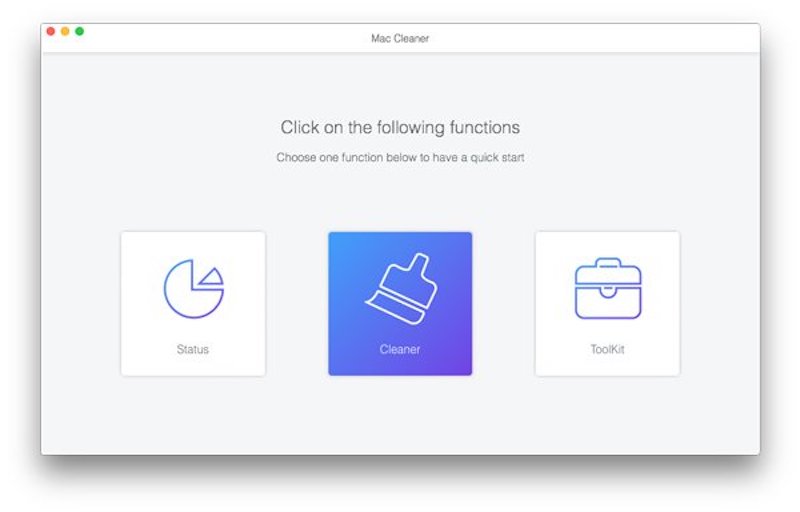
Schritt 2. Wählen Sie den umfassendsten Teil des System Junk zwischen den verschiedenen Arten der Sortierbereinigung.
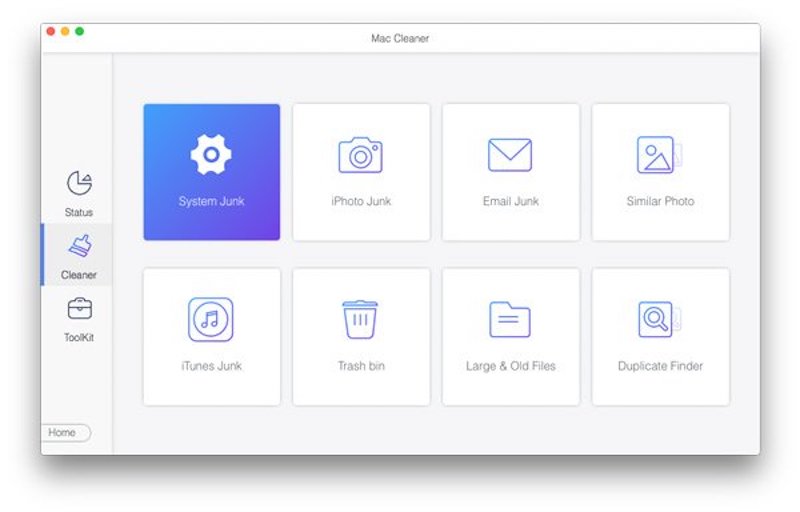
Schritt 3. Klicken Sie dann auf Scannen Klicken Sie auf die Schaltfläche, und Mac Cleaner scannt schnell die Cookies, Caches und den Verlauf aller Ihrer Browser, einschließlich der gängigen Browser wie Safari, Chrome und Firefox.
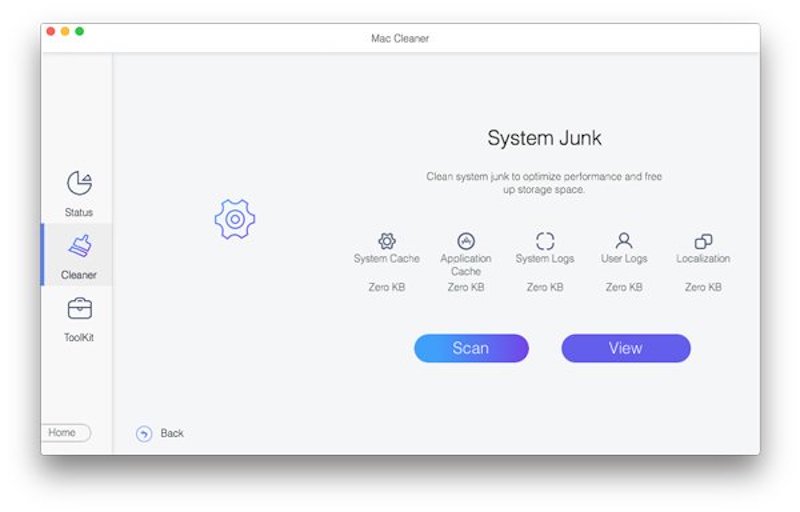
Schritt 4. Nach Abschluss des Scans werden alle gefundenen Daten aufgelistet. Sie können jeden Browser auswählen, um die darin gespeicherten Cookies und Cache-Informationen im Detail anzuzeigen. Markieren Sie die Cookies, die Sie löschen möchten, und klicken Sie auf Clean .

Wenn die Bereinigung abgeschlossen ist, wird das Programm Sie darüber informieren, dass der Vorgang abgeschlossen ist. Sie können abschalten und ein schnelleres, saubereres Surferlebnis genießen. Der Vorteil von Apeaksoft Mac Cleaner ist seine Effizienz und Benutzerfreundlichkeit, insbesondere für Benutzer, die alle Browser-Cookies gleichzeitig löschen möchten.
Teil 4. So verwalten und reduzieren Sie Cookies
Es ist auch wichtig, nach dem Löschen von Cookies in Safari eine saubere Browserumgebung beizubehalten. Durch die Verwaltung und Reduzierung ihrer Ansammlung wird Ihr Browser effizienter und Ihre Privatsphäre geschützt. Welche Methoden können Ihnen also dabei helfen, die Speicherung von Cookies effektiv zu verwalten und zu reduzieren?
Passen Sie die Cookie-Einstellungen Ihres Browsers an
In allen gängigen Browsern wie Safari, Chrome und Firefox finden Sie Einstellungen or Einstellungen zu finden, die Datenschutz und Sicherheit Möglichkeit. Sie können Cookies von Drittanbietern blockieren, Cookies nur bei Bedarf zulassen oder Cookies bei jedem Schließen des Browsers automatisch löschen.
Cookies regelmäßig löschen
Wenn Sie sich angewöhnen, Cookies zu löschen, können Sie unnötige Datenansammlungen vermeiden und gleichzeitig Ihre Privatsphäre schützen. Je nach Nutzung können Sie Cookies alle paar Tage oder Wochen löschen.
Browsererweiterungen aktivieren
Installieren Sie einige spezielle Datenschutzerweiterungen, mit denen Sie Cookies auf Ihrer Website automatisch blockieren und verwalten können, insbesondere solche, die für das Tracking durch Dritte verwendet werden. Wenn Ihr ursprünglicher Browser zu kompliziert ist, können Sie Ändern Sie den Standardbrowser und stellen Sie es erneut ein.
Verwenden Sie den privaten Browsermodus
Stellen Sie den Browser, der den privaten Browsermodus unterstützt, als Standardbrowser ein, z. B. den unsichtbaren Browsermodus von Safari oder den Unsichtbarkeitsmodus von Firefox. Dadurch wird der Datenschutzmodus bei jedem Surfen automatisch aktiviert und die Speicherung von Cookies und anderen Browserdaten zum Schutz Ihrer Privatsphäre vermieden.
Fazit
Wie wir gelernt haben So löschen Sie Cookies in Safari, dass der Browser effizient läuft und die Privatsphäre geschützt wird, ist von entscheidender Bedeutung. Unabhängig von den oben beschriebenen Methoden können sie Ihnen helfen, die Ansammlung von Cookies zu reduzieren und die Sicherheit zu verbessern. Apeaksoft Mac Cleaner ist zweifellos der beste Partner zur Optimierung Ihres Geräts und Verbesserung Ihres Surferlebnisses!
Ähnliche Artikel
Wie aktiviere ich Cookies auf dem iPhone mit verschiedenen iOS-Systemen? Finden Sie die genaue Antwort in diesem ausführlichen Tutorial und erfahren Sie, wie Sie Cookies auf Ihrem iPhone aktivieren.
Cookies in Safari können Ihr iPhone verlangsamen. Wie löscht man sie? In diesem Beitrag bieten wir Ihnen 4 Lösungen zum Löschen von Cookies auf dem iPhone 17/16/15/14/13/12/11.
Möchten Sie Cookies löschen und den Browserverlauf entfernen und Speicherplatz auf dem iPad freigeben. Lesen und lernen Sie einfach, wie Sie Cookies auf dem iPad mühelos verwalten und löschen.
Möchten Sie Cookies dauerhaft auf dem Mac löschen? Dies ist Ihr komplettes Tutorial zum Löschen von Cookies auf einem Mac (Safari / Chrome / Firefox).

